Win10系统电脑运行速度加快方法
很多使用win10系统的电脑用户相信都会发现以下问题:时间久了之后,电脑运行速度会很慢,其实我们可以通过很简单的方法就使运行速度变快,下面小编就来为大家介绍具体方法。

方法/步骤1
1. 首先在电脑上找到“此电脑”图标,并右键,在弹出选项中选择“属性”。
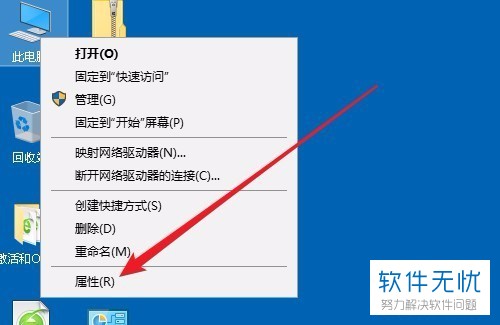
2. 在弹出的窗口中,找到并点击左侧列的“高级系统设置”。
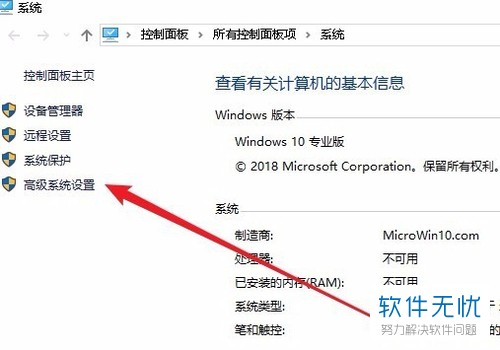
3. 接着在如下图所示页面中找到并点击“设置”,如下图箭头所指:
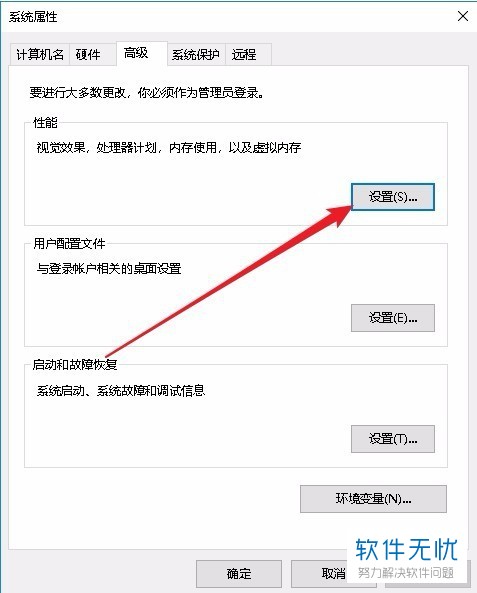
4. 然后我们在出现的页面中找到“调整为最佳性能”,并选择。
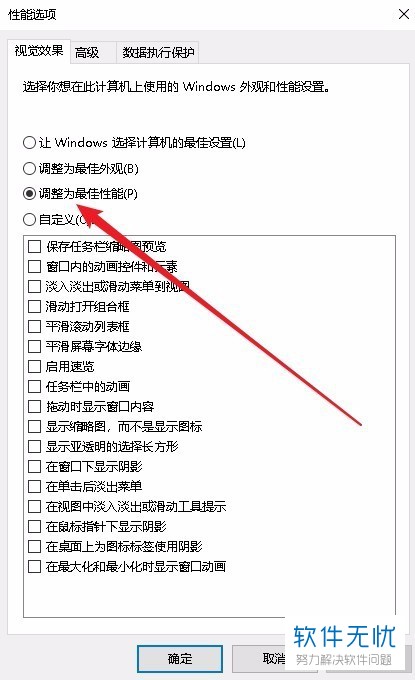
5. 接着我们再次回到“高级”页面,找到并点击其中的“设置”,如下图箭头所指:
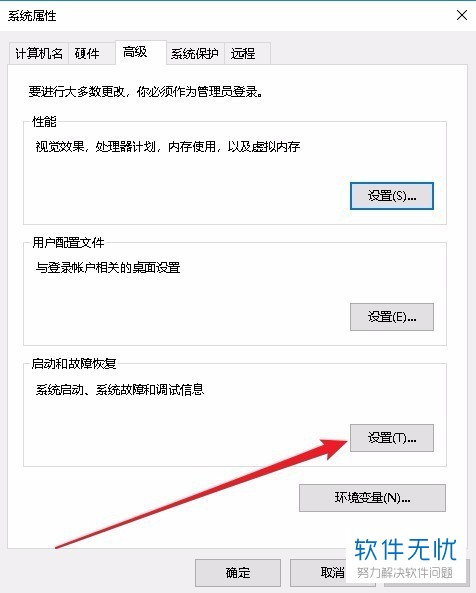
6. 然后在“写入调试信息”处下拉菜单,选择其中的“小内存转储”,再按确定即可。
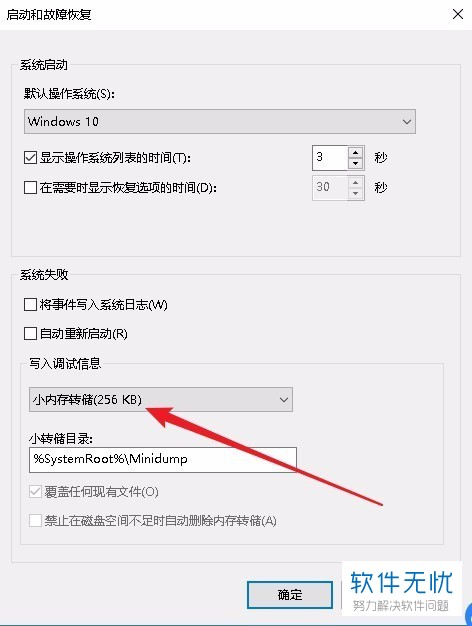
方法/步骤2
1. 接着我们回到桌面,右键桌面右下角的“开始菜单”,选择弹出选项中的“运行”。
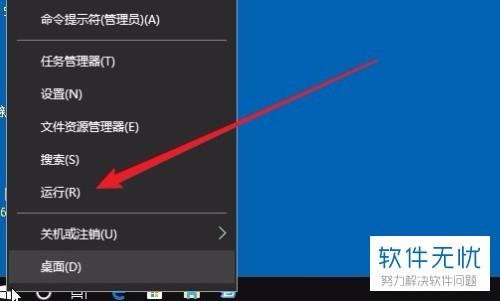
2. 在弹出窗口的文本输入处输入“msconfig”,再点击“确定”。
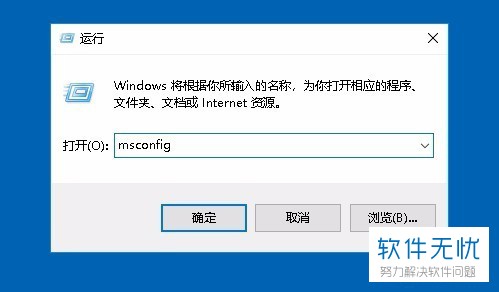
3. 之后我们就会进入系统配置窗口,先点击页面上端的“引导”,然后找到并点击“高级选项”。
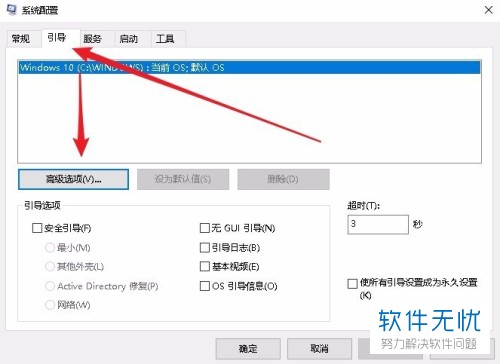
4. 进入后,找到并勾选 “处理器个数”,然后下拉其下菜单选择其中的最大值,接着勾选“最大内存”项,并也把其下数值设置为最大,最后勾选“PCI锁定”,再按确定即可。
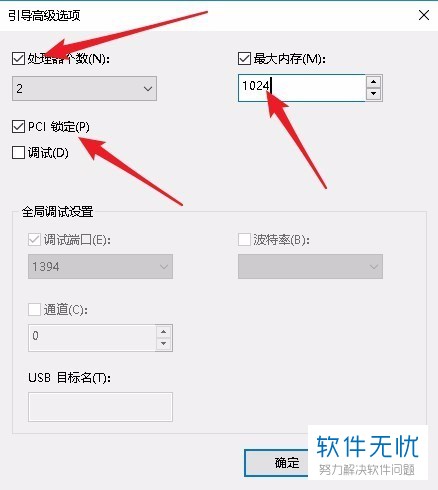
以上就是小编为大家介绍的Win10系统电脑运行速度加快方法,希望能帮到你~
分享:
相关推荐
- 【其他】 WPS文字求和在哪里 04-25
- 【其他】 WPS文字邮件合并功能怎么操作 04-25
- 【其他】 WPS文字怎么注拼音 04-25
- 【其他】 WPS文字无法打开数据源 04-25
- 【其他】 WPS文字中间空隙很大 04-25
- 【其他】 WPS文字背景颜色怎么去掉 04-25
- 【其他】 WPS文字竖着写怎么设置 04-25
- 【其他】 WPS90度怎么打出来 04-25
- 【其他】 WPS8位数字变日期 04-25
- 【其他】 WPS80+会员包括哪几个 04-25
本周热门
-
iphone序列号查询官方入口在哪里 2024/04/11
-
输入手机号一键查询快递入口网址大全 2024/04/11
-
oppo云服务平台登录入口 2020/05/18
-
outlook邮箱怎么改密码 2024/01/02
-
mbti官网免费版2024入口 2024/04/11
-
光信号灯不亮是怎么回事 2024/04/15
-
苹果官网序列号查询入口 2023/03/04
-
fishbowl鱼缸测试网址 2024/04/15
本月热门
-
iphone序列号查询官方入口在哪里 2024/04/11
-
输入手机号一键查询快递入口网址大全 2024/04/11
-
oppo云服务平台登录入口 2020/05/18
-
outlook邮箱怎么改密码 2024/01/02
-
mbti官网免费版2024入口 2024/04/11
-
苹果官网序列号查询入口 2023/03/04
-
fishbowl鱼缸测试网址 2024/04/15
-
光信号灯不亮是怎么回事 2024/04/15
-
计算器上各个键的名称及功能介绍大全 2023/02/21
-
正负号±怎么打 2024/01/08











